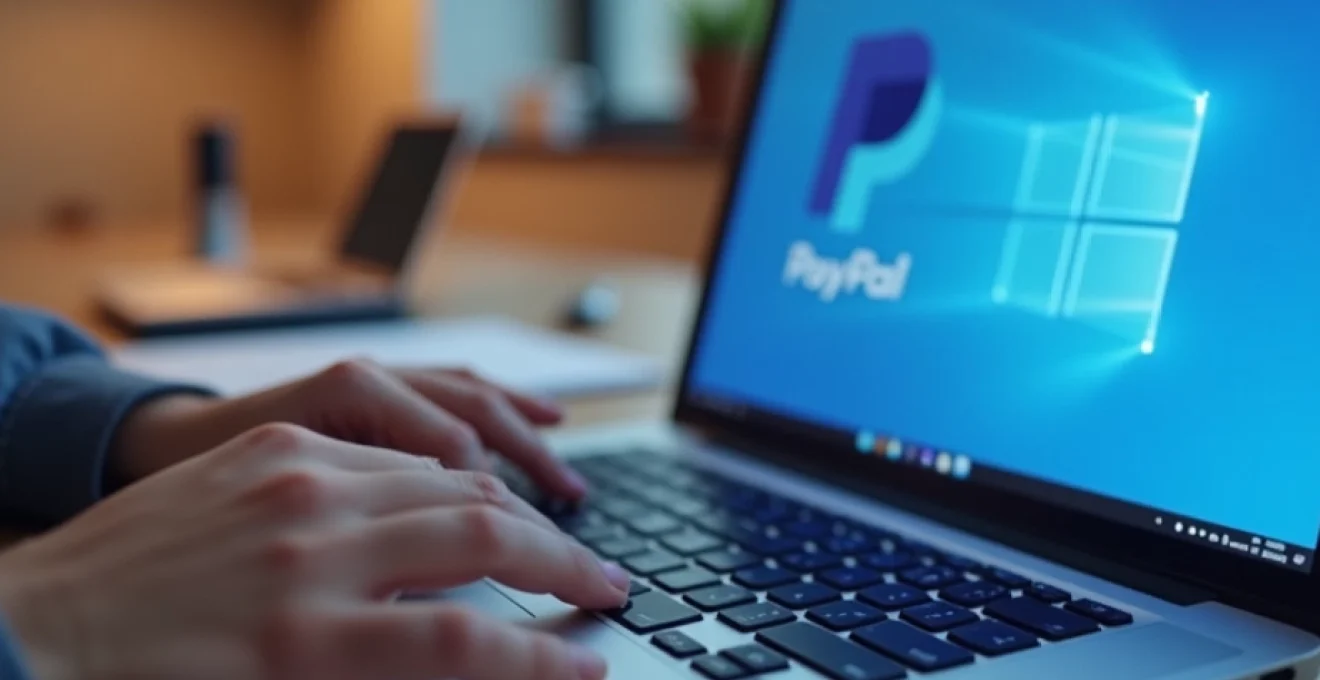
L’intégration de PayPal comme solution de paiement sur votre site web peut considérablement améliorer l’expérience d’achat de vos clients et augmenter vos conversions. En tant que leader mondial des paiements en ligne, PayPal offre une sécurité renforcée et une facilité d’utilisation qui inspire confiance aux consommateurs. Que vous gériez une petite boutique en ligne ou une plateforme e-commerce à grande échelle, l’ajout de PayPal à vos options de paiement peut être un véritable atout. Explorons ensemble les étapes clés pour intégrer efficacement PayPal à votre site et optimiser votre processus de paiement.
Configuration du compte PayPal business pour l’intégration e-commerce
La première étape cruciale pour intégrer PayPal à votre site web est la création et la configuration d’un compte PayPal Business. Ce type de compte offre des fonctionnalités avancées spécifiquement conçues pour les commerçants en ligne. Pour commencer, rendez-vous sur le site officiel de PayPal et sélectionnez l’option de création d’un compte professionnel.
Lors de la configuration, vous devrez fournir des informations détaillées sur votre entreprise, telles que le nom légal, l’adresse, le numéro de TVA et les coordonnées bancaires. Il est essentiel de remplir ces informations avec précision pour éviter tout problème ultérieur lors des transactions.
Une fois votre compte créé, vous aurez accès au tableau de bord PayPal Business. C’est ici que vous pourrez personnaliser vos paramètres de paiement, gérer vos transactions et accéder aux outils d’intégration. Prenez le temps de vous familiariser avec l’interface, car elle sera votre centre de contrôle pour toutes les opérations liées à PayPal.
La configuration minutieuse de votre compte PayPal Business est la pierre angulaire d’une intégration réussie. Ne négligez pas cette étape fondamentale.
N’oubliez pas d’activer les options de sécurité avancées proposées par PayPal, comme l’authentification à deux facteurs. Ces mesures supplémentaires protégeront votre compte et les fonds de vos clients contre les accès non autorisés.
Implémentation de l’API PayPal REST dans votre site web
L’API REST de PayPal est un outil puissant qui permet une intégration fluide et personnalisable des fonctionnalités de paiement dans votre site web. Cette API offre une grande flexibilité et prend en charge une variété de scénarios de paiement, du simple achat ponctuel aux abonnements récurrents.
Installation du SDK PayPal pour PHP
Si votre site web est développé en PHP, l’utilisation du SDK PayPal pour PHP simplifiera grandement l’intégration. Pour l’installer, vous pouvez utiliser Composer, un gestionnaire de dépendances pour PHP. Ouvrez votre terminal et exécutez la commande suivante :
composer require paypal/rest-api-sdk-php
Cette commande téléchargera et installera le SDK PayPal dans votre projet. Assurez-vous d’inclure l’autoloader de Composer dans votre script PHP pour pouvoir utiliser les classes du SDK.
Authentification et génération des clés API PayPal
Pour sécuriser la communication entre votre site et les serveurs PayPal, vous devez générer des clés API. Connectez-vous à votre compte PayPal Developer, accédez à la section « My Apps & Credentials », et créez une nouvelle application. PayPal vous fournira alors un Client ID et un Secret que vous utiliserez pour authentifier vos requêtes API.
Voici un exemple de code PHP pour initialiser le SDK avec vos clés :
$apiContext = new PayPalRestApiContext( new PayPalAuthOAuthTokenCredential( 'YOUR_CLIENT_ID', 'YOUR_SECRET' ));
Remplacez ‘YOUR_CLIENT_ID’ et ‘YOUR_SECRET’ par les valeurs réelles fournies par PayPal. Gardez ces informations confidentielles et ne les partagez jamais publiquement.
Création des endpoints pour les transactions PayPal
Une fois l’authentification configurée, vous devez créer des endpoints sur votre serveur pour gérer les différentes étapes du processus de paiement. Cela inclut généralement :
- Un endpoint pour créer un paiement
- Un endpoint pour exécuter le paiement après approbation du client
- Un endpoint pour gérer les annulations
- Un endpoint pour traiter les remboursements
Chaque endpoint doit communiquer avec l’API PayPal en utilisant le SDK pour effectuer les actions correspondantes. Par exemple, pour créer un paiement, vous utiliserez la classe Payment du SDK PayPal.
Gestion des webhooks PayPal pour les notifications en temps réel
Les webhooks PayPal sont essentiels pour maintenir la synchronisation entre votre système et PayPal. Ils vous permettent de recevoir des notifications en temps réel sur des événements importants, tels que les paiements réussis, les remboursements ou les litiges.
Pour configurer un webhook :
- Créez un endpoint sur votre serveur pour recevoir les notifications PayPal
- Configurez l’URL de ce endpoint dans votre compte PayPal Developer
- Implémentez la logique pour traiter les différents types d’événements reçus
Assurez-vous de valider l’authenticité de chaque notification reçue pour éviter les fraudes potentielles.
Intégration des boutons PayPal smart payment
Les boutons PayPal Smart Payment représentent une solution moderne et efficace pour intégrer les options de paiement PayPal à votre site. Ces boutons s’adaptent intelligemment au contexte de l’acheteur, affichant les options de paiement les plus pertinentes.
Personnalisation du style des boutons PayPal
PayPal offre une flexibilité considérable dans la personnalisation de l’apparence des boutons de paiement. Vous pouvez ajuster la couleur, la forme et la taille des boutons pour qu’ils s’harmonisent parfaitement avec le design de votre site. Voici un exemple de code JavaScript pour personnaliser un bouton PayPal :
paypal.Buttons({ style: { layout: 'vertical', color: 'blue', shape: 'rect', label: 'paypal' }}).render('#paypal-button-container');
Expérimentez avec différents styles pour trouver celui qui s’intègre le mieux à votre interface utilisateur tout en restant facilement reconnaissable pour vos clients.
Configuration des options de paiement (crédit, paiement différé)
Les Smart Payment Buttons peuvent être configurés pour offrir diverses options de paiement, y compris le crédit PayPal et le paiement différé. Ces options peuvent augmenter la flexibilité pour vos clients et potentiellement stimuler les ventes.
Pour activer ces options, vous devez les configurer dans votre compte PayPal Business et les inclure dans la configuration de vos boutons. Par exemple, pour activer le crédit PayPal :
paypal.Buttons({ fundingSource: paypal.FUNDING.CREDIT}).render('#paypal-credit-button-container');
Implémentation du one touch PayPal pour l’expérience utilisateur optimale
One Touch est une fonctionnalité de PayPal qui permet aux utilisateurs de rester connectés et d’effectuer des paiements sans avoir à saisir à nouveau leurs informations. Cette fonctionnalité peut considérablement réduire les frictions lors du processus de paiement et améliorer les taux de conversion.
Pour activer One Touch, aucune configuration supplémentaire n’est généralement nécessaire de votre côté. PayPal gère automatiquement cette fonctionnalité pour les utilisateurs éligibles. Cependant, assurez-vous que votre intégration utilise la dernière version du SDK PayPal pour bénéficier de toutes les optimisations.
L’implémentation du One Touch peut réduire le temps de paiement de plusieurs secondes, ce qui peut faire une différence significative dans la décision d’achat d’un client.
Sécurisation des transactions PayPal sur votre site
La sécurité des transactions est primordiale pour maintenir la confiance de vos clients et protéger votre entreprise contre les fraudes. PayPal offre plusieurs couches de sécurité que vous pouvez implémenter pour renforcer la protection de vos transactions en ligne.
Mise en place du protocole TLS 1.2 pour les communications PayPal
Le protocole TLS (Transport Layer Security) 1.2 est essentiel pour sécuriser les communications entre votre site et les serveurs PayPal. Assurez-vous que votre serveur web est configuré pour utiliser TLS 1.2 ou une version supérieure. Voici les étapes générales pour activer TLS 1.2 :
- Vérifiez la version de votre serveur web (Apache, Nginx, etc.)
- Mettez à jour votre serveur si nécessaire pour supporter TLS 1.2
- Modifiez la configuration du serveur pour forcer l’utilisation de TLS 1.2
- Redémarrez votre serveur web pour appliquer les changements
Une fois TLS 1.2 activé, toutes les communications avec PayPal seront chiffrées selon les normes de sécurité les plus récentes.
Implémentation de la vérification instantanée des paiements (IPN)
L’IPN (Instant Payment Notification) est un service de PayPal qui envoie des notifications en temps réel à votre serveur concernant les événements de transaction. L’implémentation de l’IPN vous permet de vérifier instantanément le statut des paiements et de mettre à jour votre base de données en conséquence.
Pour implémenter l’IPN :
- Créez un script sur votre serveur pour recevoir les notifications IPN
- Configurez l’URL de ce script dans votre compte PayPal
- Vérifiez l’authenticité de chaque notification reçue en la renvoyant à PayPal pour validation
- Traitez les informations de paiement une fois la notification validée
L’utilisation de l’IPN renforce la sécurité en vous permettant de confirmer chaque transaction indépendamment des actions de l’utilisateur sur votre site.
Configuration de la protection contre la fraude PayPal seller protection
PayPal Seller Protection est un programme qui protège les vendeurs contre les pertes dues aux réclamations et oppositions bancaires injustifiées. Pour bénéficier pleinement de cette protection, assurez-vous de :
- Expédier les articles à l’adresse de livraison fournie par PayPal
- Obtenir une preuve de livraison pour les transactions de plus de 750 €
- Répondre rapidement aux demandes d’information de PayPal
- Conserver des enregistrements détaillés de vos transactions et expéditions
En suivant ces pratiques, vous maximisez votre éligibilité à la protection du vendeur PayPal, réduisant ainsi les risques financiers liés aux transactions frauduleuses.
Optimisation de la conversion avec PayPal checkout
PayPal Checkout offre une suite d’outils conçus pour optimiser le processus de paiement et augmenter les taux de conversion. En implémentant ces fonctionnalités, vous pouvez créer une expérience d’achat fluide qui encourage les clients à finaliser leurs transactions.
Intégration de PayPal express checkout pour un processus simplifié
PayPal Express Checkout permet aux clients de finaliser leurs achats rapidement en utilisant leurs informations PayPal préenregistrées. Cette option de paiement rapide peut significativement réduire les abandons de panier en simplifiant le processus de checkout.
Pour intégrer Express Checkout :
- Ajoutez le bouton Express Checkout sur vos pages de produit et de panier
- Configurez le flux de paiement pour transmettre les détails de la commande à PayPal
- Implémentez la logique côté serveur pour finaliser la transaction après l’approbation du client
En plaçant stratégiquement le bouton Express Checkout, vous offrez à vos clients une option de paiement rapide dès qu’ils sont prêts à acheter.
Utilisation de PayPal In-Context checkout pour réduire les abandons de panier
PayPal In-Context Checkout améliore l’expérience utilisateur en affichant le processus de paiement PayPal dans une fenêtre superposée sur votre site, plutôt que de rediriger les utilisateurs vers le site PayPal. Cette approche maintient le contexte de votre site et peut réduire les abandons de panier.
Pour implémenter In-Context Checkout :
paypal.Buttons({ style: { layout: 'vertical', color: 'blue', shape: 'rect', label: 'paypal' }, createOrder: function(data, actions) { // Logique pour créer la commande }, onApprove: function(data, actions) { // Logique pour finaliser le paiement }}).render('#paypal-button-container');
Cette configuration permet aux clients de compléter leur paiement sans quitter visuellement votre site, ce qui peut augmenter la confiance et rédu
ire les frictions lors du processus de paiement.
Mise en place de PayPal plus pour les paiements par carte sans compte PayPal
PayPal Plus est une solution qui permet à vos clients de payer directement par carte bancaire sans avoir besoin d’un compte PayPal. Cette option est particulièrement utile pour attirer les clients qui préfèrent utiliser leur carte de crédit plutôt que de créer un compte PayPal.
Pour implémenter PayPal Plus :
- Activez PayPal Plus dans votre compte PayPal Business
- Intégrez le formulaire de paiement PayPal Plus sur votre page de checkout
- Configurez les options de paiement pour inclure les cartes de crédit
- Testez le processus de paiement pour vous assurer qu’il fonctionne correctement
En offrant PayPal Plus, vous élargissez vos options de paiement et réduisez les barrières potentielles à l’achat pour vos clients.
Tests et déploiement de l’intégration PayPal
Avant de lancer votre intégration PayPal en production, il est crucial de procéder à des tests approfondis pour garantir un fonctionnement sans faille.
Utilisation de l’environnement sandbox PayPal pour les tests
L’environnement sandbox de PayPal est un outil indispensable pour tester votre intégration sans risquer de vraies transactions. Pour utiliser le sandbox :
- Créez un compte sandbox depuis le portail développeur PayPal
- Configurez des comptes acheteurs et vendeurs de test
- Utilisez les identifiants sandbox dans votre code de test
- Simulez différents scénarios de paiement, y compris les échecs et les remboursements
L’utilisation du sandbox vous permet de détecter et de corriger les problèmes avant qu’ils n’affectent vos clients réels.
Réalisation de tests de bout en bout des flux de paiement
Les tests de bout en bout sont essentiels pour vérifier que l’ensemble du processus de paiement fonctionne correctement. Voici les étapes clés à suivre :
- Testez chaque type de paiement que vous proposez (PayPal, carte de crédit, etc.)
- Vérifiez que les montants sont correctement calculés et transmis
- Assurez-vous que les notifications IPN sont reçues et traitées correctement
- Testez les scénarios d’erreur et de remboursement
- Vérifiez que les informations de commande sont correctement mises à jour dans votre système
N’hésitez pas à impliquer plusieurs personnes dans vos tests pour obtenir différentes perspectives et identifier d’éventuels problèmes d’utilisabilité.
Migration de l’intégration PayPal vers l’environnement de production
Une fois vos tests concluants, vous pouvez procéder à la migration vers l’environnement de production. Voici les étapes à suivre :
- Remplacez les identifiants sandbox par vos identifiants de production
- Mettez à jour les URL pour pointer vers les endpoints de production de PayPal
- Effectuez un dernier test en production avec un petit montant
- Surveillez attentivement les premières transactions réelles
- Assurez-vous que votre équipe de support est prête à gérer les éventuelles questions des clients
La transition vers l’environnement de production est une étape critique. Une surveillance étroite et une réactivité sont essentielles pour assurer une expérience client positive dès le lancement.
En suivant ces étapes méticuleusement, vous pouvez intégrer PayPal à votre site web de manière sécurisée et efficace, offrant ainsi à vos clients une expérience de paiement fluide et fiable. N’oubliez pas de continuer à surveiller et à optimiser votre intégration PayPal au fil du temps pour maintenir des performances optimales et profiter des nouvelles fonctionnalités que PayPal pourrait introduire.